
php-Editor Banana zeigt Ihnen, wie Sie die Frame-Nummer in MSI Afterburner anzeigen. MSI Afterburner ist ein leistungsstarkes Tool zum Übertakten von Grafikkarten, das auch Überwachungsfunktionen wie die Anzeige von Bildnummern bietet. Um die Frame-Nummer im Spiel anzuzeigen, müssen Sie zunächst die MSI Afterburner-Software öffnen, die Einstellungsoberfläche aufrufen, in den Überwachungsoptionen die Option zur Anzeige der Frame-Nummer suchen und diese überprüfen. Sie können dann Informationen zur Bildrate in Echtzeit im Spiel sehen, was Ihnen hilft, die Spielleistung besser zu überwachen und Einstellungen für ein flüssigeres Spielerlebnis anzupassen.
MSI Afterburner-Frame-Nummernanzeige:
1. Wir müssen zuerst das MSI-MSI-Afterburner-Tool herunterladen.
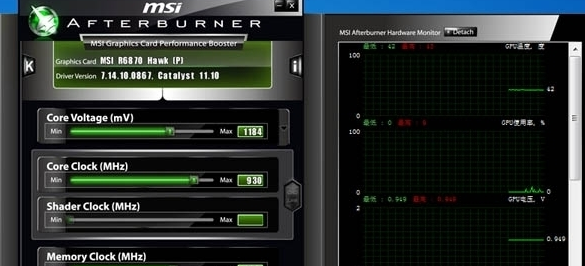
2. Nach der Installation wird auf Chinesisch geklickt. Beachten Sie, dass Sie während des Installationsvorgangs aufgefordert werden, die zu installierenden Komponenten auszuwählen. Rivatuner Statistics Server". Wenn Ihre Systemversion die Installation dieser Komponente nicht unterstützt, können Sie den nächsten Systempatch online installieren.
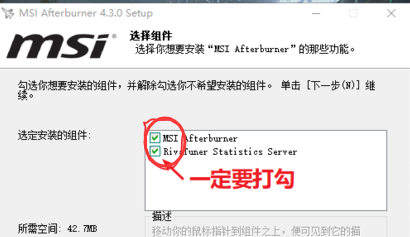
3. Nachdem die Installation abgeschlossen ist, öffnen wir das MSI Afterburner-Tool und klicken direkt auf das Zahnradsymbol, um die Schaltfläche „Einstellungen“ zu finden, wie unten gezeigt.

4. Dadurch wird die MSI Afterburner-Einstellungsoberfläche aufgerufen. Zu diesem Zeitpunkt wählen wir die Überwachungsoption aus und können dann im „Aktivierten Hardware-Überwachungsdiagramm“ das zu überwachende Grafikkartenelement auswählen Überwachen Sie die Bildrate, dann müssen wir nur auf das Bild klicken. Durch das Häkchen vor dem Rate-Element wird es blau hervorgehoben, um anzuzeigen, dass es ausgewählt ist.
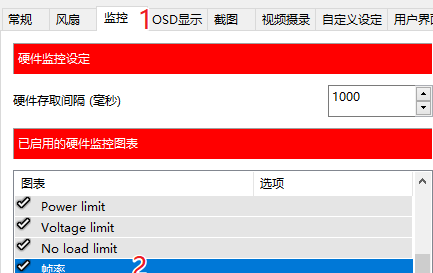
5. Dann müssen wir nach unten gehen und das Kästchen davor ankreuzen, was bedeutet, dass das Element zur Bildratenüberwachung im OSD angezeigt wird Wenn wir das Spiel betreten, wird die Echtzeit-Bildrate in der oberen rechten Ecke angezeigt. Wenn Sie also die Anzeige anderer Elemente im Spiel überwachen möchten, müssen Sie das Dropdown-Menü überprüfen Feld und zeigen Sie es im OSD an.
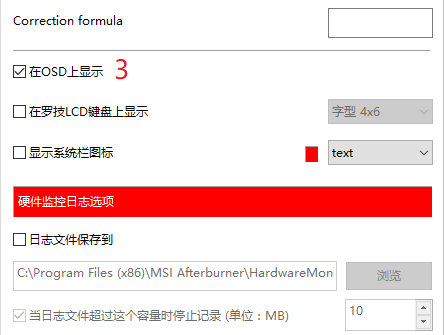
6. Darüber hinaus können Sie auch Schriftart, Farbe, Anzeigeposition usw. der OSD-Anzeige anpassen, indem Sie wie unten gezeigt auf „OSD-Anzeige“ und dann auf „Mehr“ klicken.
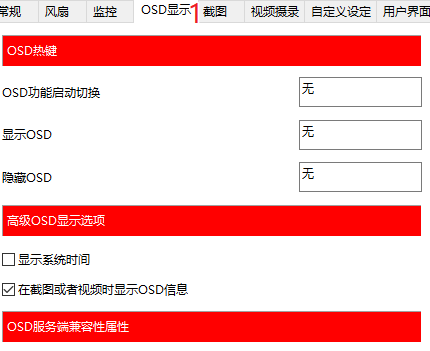
7. Dann wird es eine Einstellungsoberfläche wie im Bild unten geben. Die spezifische Erklärung lautet wie folgt: Sie können die Schriftgröße und -farbe auswählen und festlegen, ob sie in der oberen linken Ecke oder in der oberen rechten Ecke des Spiels angezeigt werden soll .
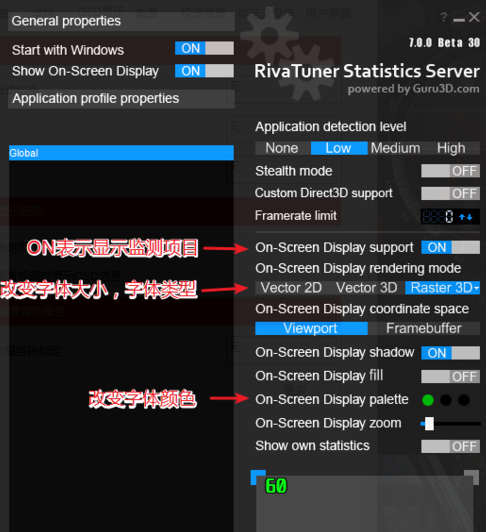
Das obige ist der detaillierte Inhalt vonWie zeige ich die Bildrate im MSI Afterburner an?. Für weitere Informationen folgen Sie bitte anderen verwandten Artikeln auf der PHP chinesischen Website!




